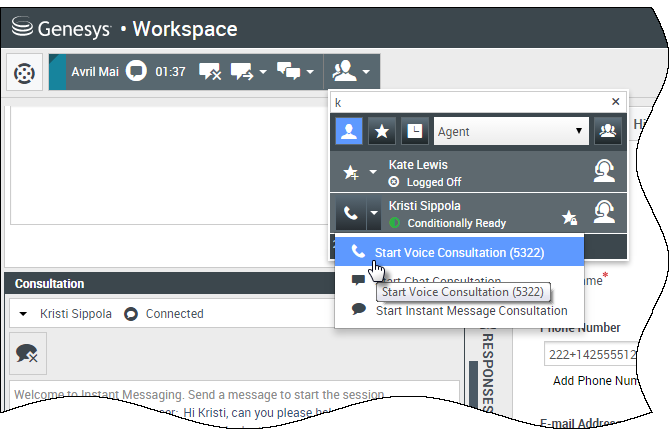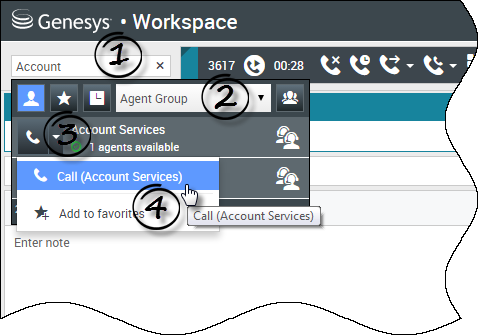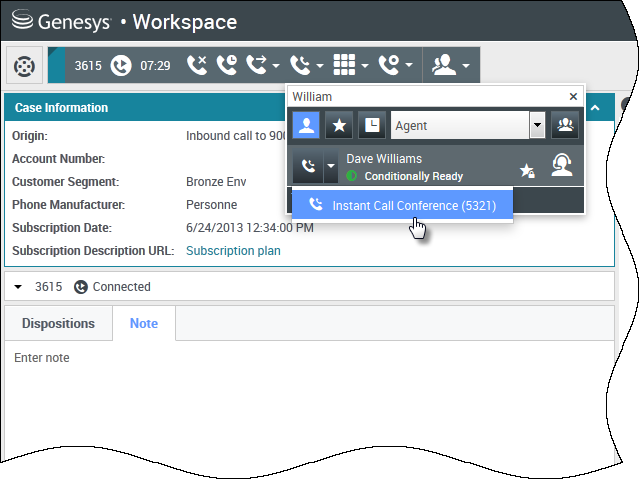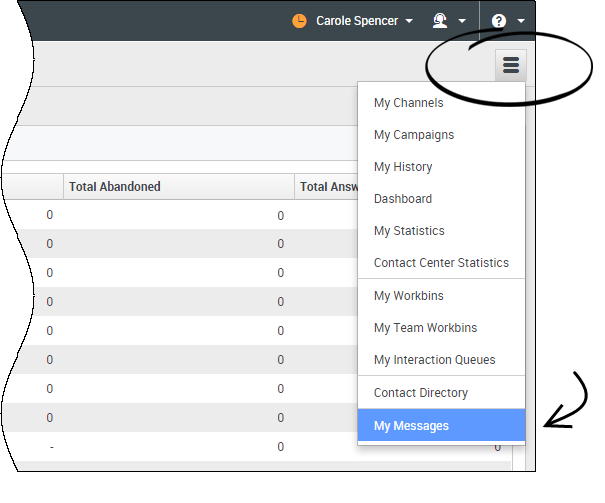社内インタラクション
社内インタラクションとは、自分と社内の誰かとのやり取りです。それらは、コンサルテーション、転送、インスタント メッセージ (IM)、およびシステムや管理者からのメッセージなど、一般的には社内限定となりますが、顧客が参加する会議の場合もあります。また、スーパーバイザーが、割り込みまたはエージェント モニタリングを使用して、聞いているだけの場合や、ユーザーまたは顧客 (あるいは両者) とやり取りする場合があります。
目次
社内の人に連絡するには?
チーム コミュニケーター ツールでは、会社のディレクトリでエージェント、スーパーバイザー (チーム リード)、エージェント グループや、コール、コンサルテーション、または転送する必要があるその他のターゲットを検索できます。
コール相手となる人の名前を入力してから、検索結果のリストで、その名前にマウス ポインタを合わせます。その人がコールを受ける準備ができているか、休憩中か、通話中か、ログオフしているかを示すポップアップが表示されます。
その人が対応可能である場合は、アクション メニューを使用してその人にコールします。対応可能でない場合は、インスタント メッセージなど、別のチャネルを試すか、後で再度試します。
コンサルテーションを開始するには?
コンサルテーションでは、別のチーム メンバーと、アクティブなコール、電子メール、チャット、または作業アイテムについて話し合うことができます。コンサルテーションは、顧客がセッションに接続しないため、会議とは異なります。
![]() で、コンサルテーションを開始します。
で、コンサルテーションを開始します。
チーム メンバーのリストから検索して、相談する人または内部ターゲット (エージェント グループ、ルーティング ポイント、またはスキル) を見つけ、必要なコンサルテーションのタイプを選択します。接続後は、他のインタラクションのために行うのと同様に、ステータスをモニタリングし、コントロールを使用できます。
- 各当事者がコンサルテーションを終了できますが、コンサルテーションが終了しても、自分と顧客とのインタラクションは終了しません。
- 顧客とのセッションを終了しても、コンサルテーションはアクティブなままとなります。
- コンサルテーションは非公開です。顧客は、エージェントの話し合いを見ることも聞くこともできません。
- チーム メンバーは、ケース情報およびコンタクト情報を表示できます。また、存在する場合は、チャット記録も表示できます。
- アクティブなチャットを閉じるには、自分および相談相手となるチーム メンバーの両者が、それを完了とマークする必要があります
 。
。
コール中に音声コンサルテーションを開始すると、選択したチーム メンバーとの相談中は、元のコールが保留状態になります。
 で、元のコールを再開します (2 つのコール間で切り替えることも可能)。
で、元のコールを再開します (2 つのコール間で切り替えることも可能)。- link= で、コンサルテーションを終了し、保留していた元のコールを再開します。
チャット コンサルテーションまたは IM コンサルテーションを開始すると、チーム メンバーに非公開メッセージを送信できる、新しいウィンドウが表示されます。複数のコンサルテーションを開始することもできます。たとえば、IM コンサルテーションの進行中に音声コンサルテーションを開始できます。
会議または転送より前に、ツールバーで [コンサルト] を選択することで、チーム メンバーに相談できます。コンサルテーション要求が送信されると、最初のコールは保留状態になります。
コンサルテーション中に、チーム メンバーおよび顧客との会議または転送を完了することもできます。これを行うには、[即時コール転送] (link=) または [即時コール会議] (link=) を選択し、対象となるチーム メンバーの名前の横にある同じボタンを選択します。エージェント グループにコールするには
コンタクトセンターによっては、エージェントが特定のグループに割り当てられている場合があります。たとえば、社内に、さまざまな言語を話すエージェントや、特定の製品知識があるエージェントや、高度なアクセス権限があるエージェントが存在する場合があります。これらはすべて特質であり、エージェントのグループに関連付けることができます。
管理者がこの機能を使用可能にしてある場合は、チーム メンバーを探す際に、エージェント名の代わりにエージェント グループ名を入力できます。コールしたいエージェント グループの名前の横に表示される アクション メニュー ドロップダウン リストをクリックします。
場合によっては、エージェント グループ内に、コールを受けることができるメンバーがいないことがあります。管理者が Workspace を、エージェント グループ内の対応可能エージェントの数を表示するように設定してある場合は、そのエージェント数を示すメッセージがグループ名の下に表示されます。対応できるエージェントがいない場合は、コールの発信を待機する必要があることがあります。
会議を開始するには?
会議を開始すると、現在のコールまたはチャットに別の人を追加できるようになります。会議は、顧客もセッションに接続するため、コンサルテーションとは異なります。
音声でやり取りしているときは、![]() で会議を開始します。
で会議を開始します。
チャットでやり取りしているときは、link= チャットで会議を開始します。
内部ターゲットのリストから検索して、追加する人、エージェント グループ、ルーティング ポイント、インタラクション キュー、またはスキルを見つけてから、要求している会議チャネルを選択します。会議は、相手が要求を受け入れ次第、開始されます。(エージェント グループへの会議要求の送信時に、エージェント対応可否情報が 10 ~ 30 秒遅れることがあります。そのため、エージェントが会議に参加可能かどうかがわかるまでに、しばらく待つ必要がある場合があります。)
- チーム メンバーには、会議に追加する前でも、いつでも相談できます。
- 音声会議では、追加された人が、コールの解除を選択できます。これにより、その人は会議から切断されますが、自分と顧客とのコールは続行されます。
- 自分はコールを切断したが、会議に追加された人がまだ接続している場合は、自分を除いてコールが続行されます。追加された人が社外の人である場合には切断後に会議が終了されるよう、システムが設定されていることがあります。
- 自分が参加者を削除するか選択的にミュートしない限り、会議に接続している全員が、他の参加者が話し合っている内容を見たり聞いたりできます。
- 会議から相手を削除できるようにアカウントが設定されている場合があります。会議から相手を削除するには、[音声インタラクション] ビューで 相手のアクション メニューを選択し、[会議から参加者を削除する] を選択します。
インタラクションを別のチーム メンバーに転送するには?
コール、電子メール、またはチャットを別のチーム メンバーにただちに転送することや、その前にそのメンバーに相談することができます。たとえば、別のチーム メンバーと話して、転送を受け入れ可能かどうか確認している間、現在のコールを保留状態にできます。
link= で、音声コールを転送します。
link= で、チャットを転送します。
link= で、インバウンド メールを転送します。
- インタラクションのケース情報が、ユーザー、転送先のユーザー、またはユーザーの管理者に表示される場合があります。
- 転送要求が拒否された場合は、手動でコンタクトの保留を解除する必要があります。
- 対応できるエージェントがいない場合、コール転送の待機が必要となることがあります。(エージェント グループへの転送時に、エージェント対応可否情報が 10 ~ 30 秒遅れることがあります。そのため、対応可能と表示されるエージェントがいないときは、転送の待機が必要な場合があります。)
- 転送ターゲットがビジー状態 (準備中またはログオフ) の場合は、ボイス メールに転送できます (この機能を使用可能な場合)。
インスタント メッセージを送信するには?
Workspace のインスタント メッセージ (IM) チャネルでは、自分のチームでインスタント メッセージ (IM) をやり取りできます。ご使用の環境でこの機能が使用可能になっている場合は、音声チャネルを介して使用できます。
IM を送信するには、チーム メンバーを見つけて、[インスタント メッセージの送信] を選択します。メッセージを入力し、[送信] をクリックします。相手が受け入れた場合は、メッセージをやり取りできます。
file:IW_End_IM_Button_850.png で、IM セッションを終了します。
file:IW_Mark_Done_Button_850.png で、ウィンドウを閉じます。
インスタント メッセージを受信するには?
仕事仲間の1人からのインスタント メッセージ要求に応答する方法を確認するには、このビデオをご覧ください。
自分宛てのメッセージを読むには?
Genesys システムからメッセージを受信する場合があります。
新しいメッセージが着信すると、プレビュー通知が表示されます (サウンド/トーンが再生される場合もあります)。
一般的なメッセージは、次のとおりです。
- システムベースのメッセージ (スイッチ、チャネル、またはコンタクト サーバーが非稼働状態など)
- ボイスメール (使用可能になっている場合)
ほとんどのメッセージは、マイ メッセージ ページで表示できます。メイン ビューで、[Workspace がサポートするビューのアクセスおよび使用] ボタン (![]() ) をクリックしてから、[マイ メッセージ] を選択します。直近のメッセージは、先頭に表示され、色とステータスで優先度が示されます。
) をクリックしてから、[マイ メッセージ] を選択します。直近のメッセージは、先頭に表示され、色とステータスで優先度が示されます。
ボイスメール メッセージがある場合は、メール ボックスの横にインジケータが表示されます。![]() .
.
ボイスメール ボックスを呼び出すには、[サポート ビュー] メニュー (![]() ) から選択します。新しい社内インタラクションが開始されます。キーパッドを使用して認証情報を入力します。
) から選択します。新しい社内インタラクションが開始されます。キーパッドを使用して認証情報を入力します。
ヒント:メッセージ待機インジケータにマウス ポインタを重ねると、各ボイスメール ボックス内のメッセージ数が表示されます。